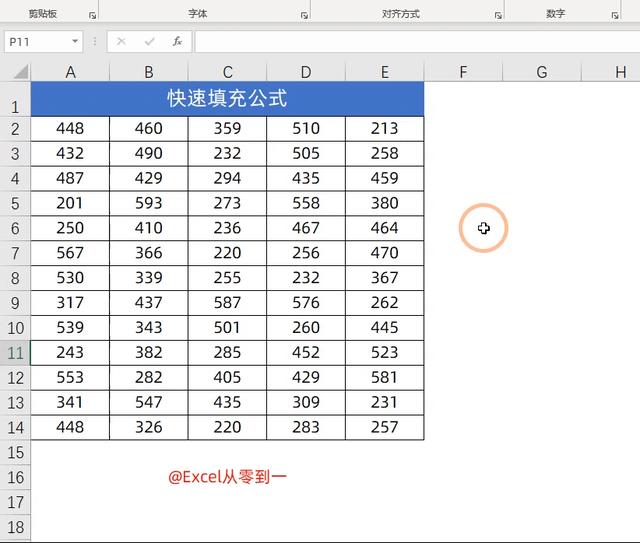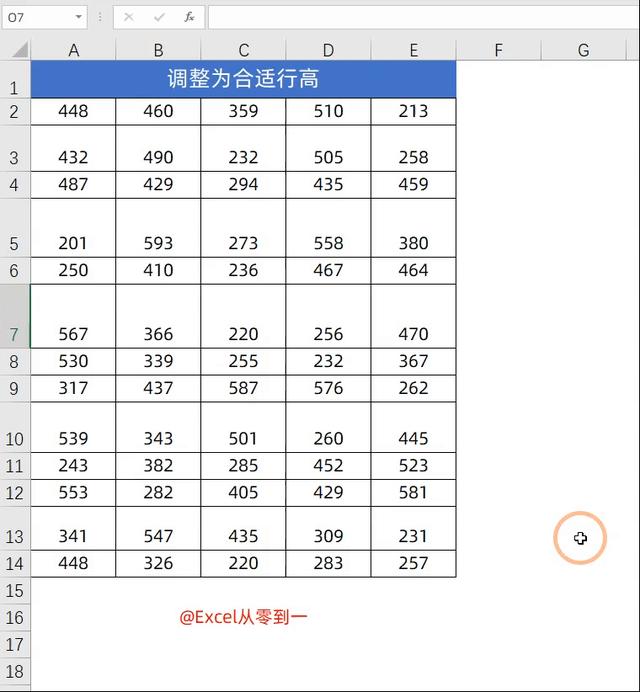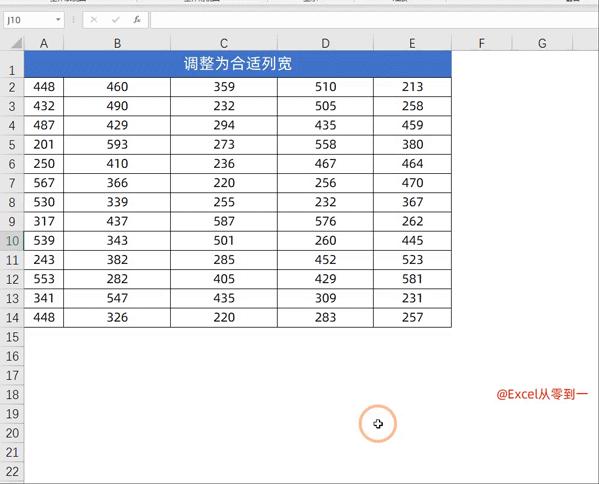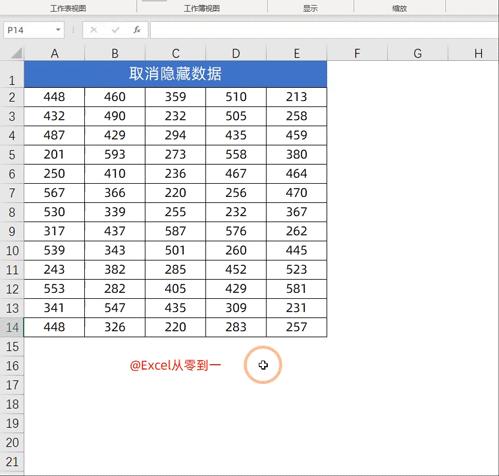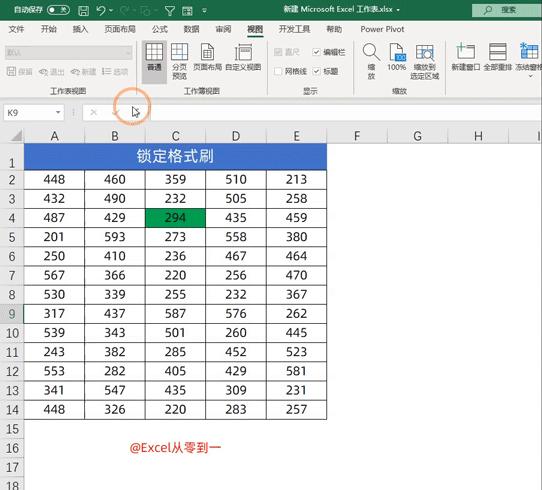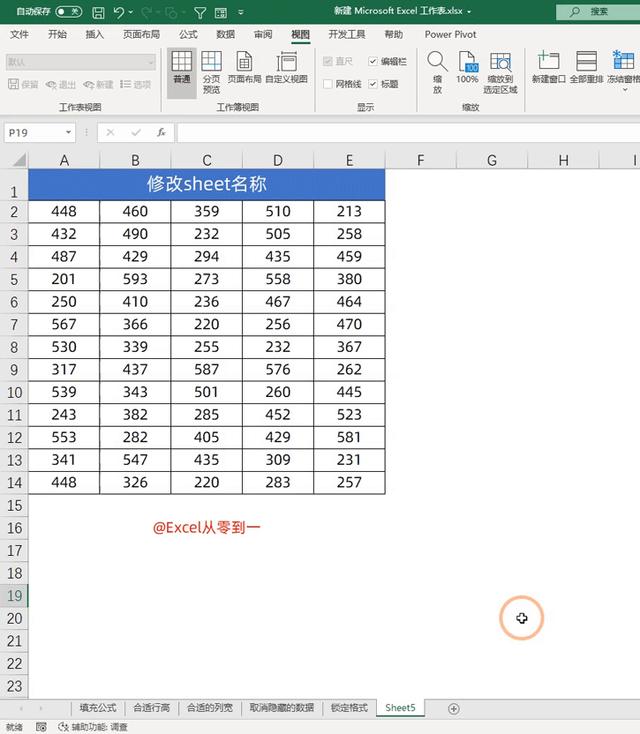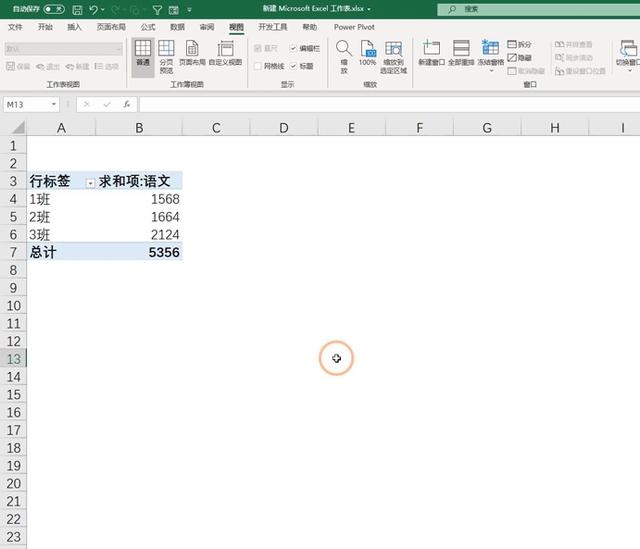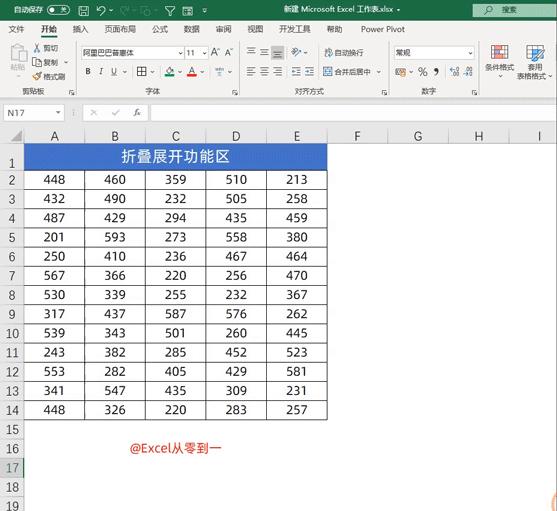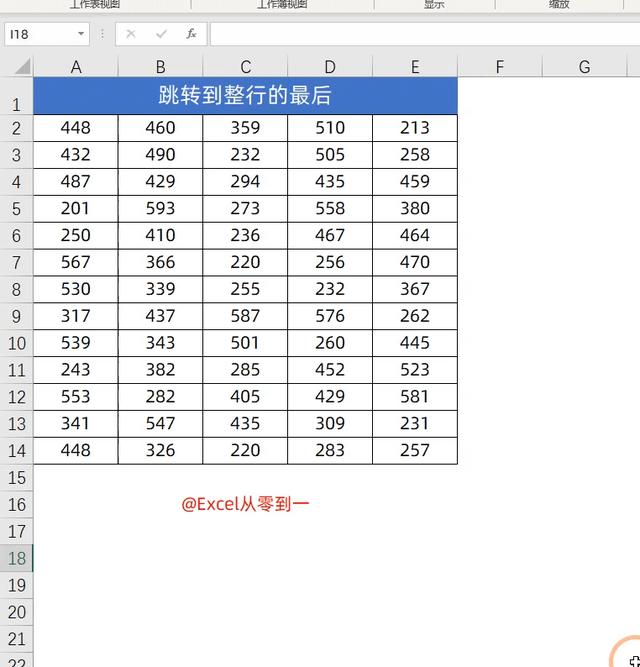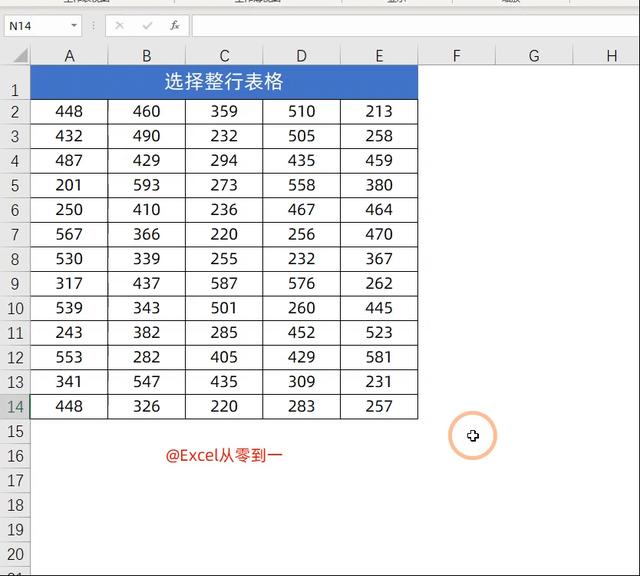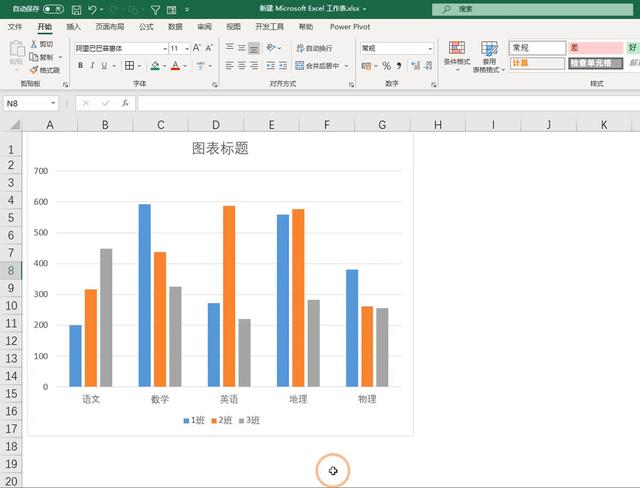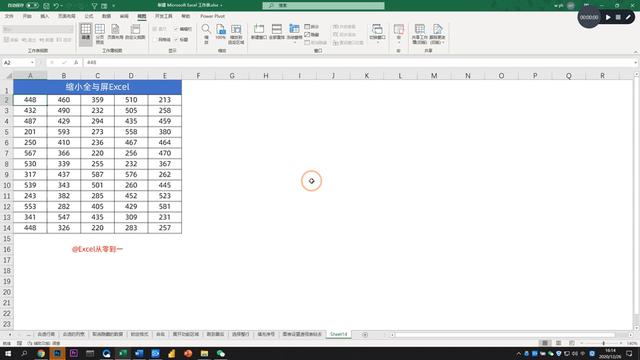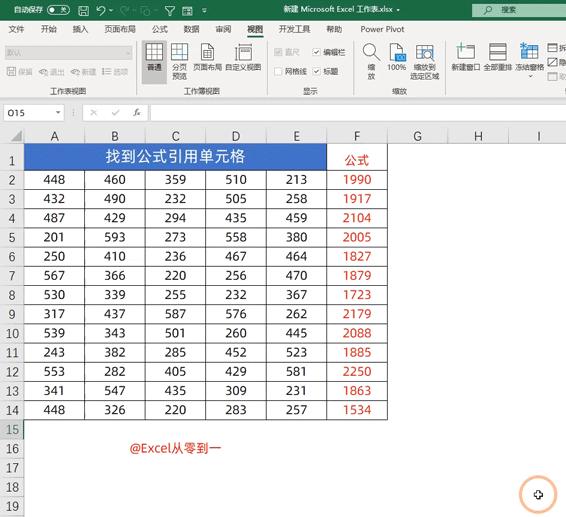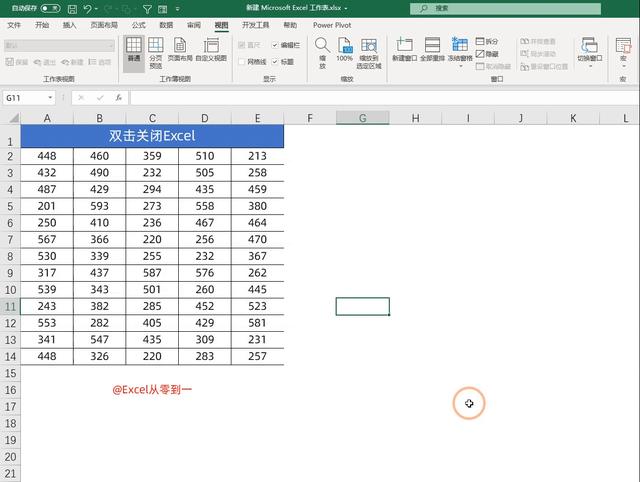excel鼠标双击(excel双击使用技巧)
更新日期:2023-05-23
来源:系统助手
双击鼠标左键这个操作相信大家都不陌生,经常利用它来打开电脑中的程序,在 Excel 你知道双击鼠标左键都能做什么吗?今天就跟大家总结盘点了 15 个 Excel 双击的小技巧,下面就让我们来看下都有哪些操作吧
1.填充公式
当我们将公式设置完毕后将鼠标放在单元格的右下角,鼠标就会变成一个黑色十字光标,这个时候我们双击一下就会向下自动的填充公式
2.调整为最合适的行高
首先选择需要调整的整行数据,然后将鼠标放在两个数字标号之间,当鼠标变成上下方向箭头的时候双击一下,这样的话就会设置为最合适的行高
3.调整为最合适的列宽
与调整为合适的行高类似,先选择整行的数据区域,然后将鼠标放在两列之间,当鼠标变为左右方向的箭头的时候双击一下即可
4.快速取消隐藏数据
将鼠标放在隐藏数据的行或者列标号上面,当鼠标变为一个分开的上下箭头,或者左右箭头的时候,双击一下即可取消隐藏
5.锁定格式刷
一般情况下我们点击一次格式刷,只能刷一次,下一次就失效了,但是当我们选择单元格双击格式刷的时候,格式刷就会被锁定这个格式会一直存在,只有按下 esc 键才会消失
6.快速更改 sheet 名称
一般情况下我们需要更改 sheet 名称都需要点击 sheet 名称,然后再点击鼠标右键选择重命名。过程是比较繁琐的,在这里我们通过双击 sheet 名称也是可以修改他的名称的
7.数据透视表钻取数据
在数据透视表的界面中我们在数值这个区域中双击一下,就能看到与之有关的所有数据,比如在这里双击 1 班的总和结果就会看到与 1 班有关的所有数据
8.折叠展开功能区
在展开状态下,我们只需要在功能区的任意一个名字上双击一下,就会将整个功能区都折叠起来,当在折叠状态下,在功能名字上双击一下就会展开
9.快速跳转到整行的末尾
先点击一个单元格,然后按下 ctrl 键再双击这个单元格边框线就会跳转到这个单元格的末尾
10.快速选择整行数据
点击整行的第一个单元格,然后按住 shift 键,键鼠标放在边框线上点击一下,就会快速选择整行的表格
11.填充序号
先在单元格中输入 1 跟 2,然后选择这 2 个单元格随后将鼠标放在单元格的右下角,当鼠标变为黑色十字的时候双击一下即可
12.打开图表的设置窗口
图表中的很多,我只需要双击对应的元素就能调出设置窗口,比如双击 x 轴就能调出 x 轴的设置窗口,双击 y 轴就能调出 y 轴的设置窗口,以此类推
13.快速缩小全屏 Excel
双击 Excel 上方空白的部门就能快速的缩小或者全屏 Excel
14.找到公式引用单元格
当我们双击公式,就能看到的看出公式引用了哪些数据区域,被引用的数据区域会被设置颜色
15.快速关闭 Excel
双击 Excel 的左上角能快速的关闭 Excel
以上就是今天分享的 15 个 Excel 中双击的小技巧,怎么样?你学会了吗?
我是 Excel 从零到一,关注我,持续分享更多 Excel 技巧
如果觉得有用欢迎大家点赞转发,留言讨论~
(此处已添加圈子卡片,请到今日头条客户端查看)